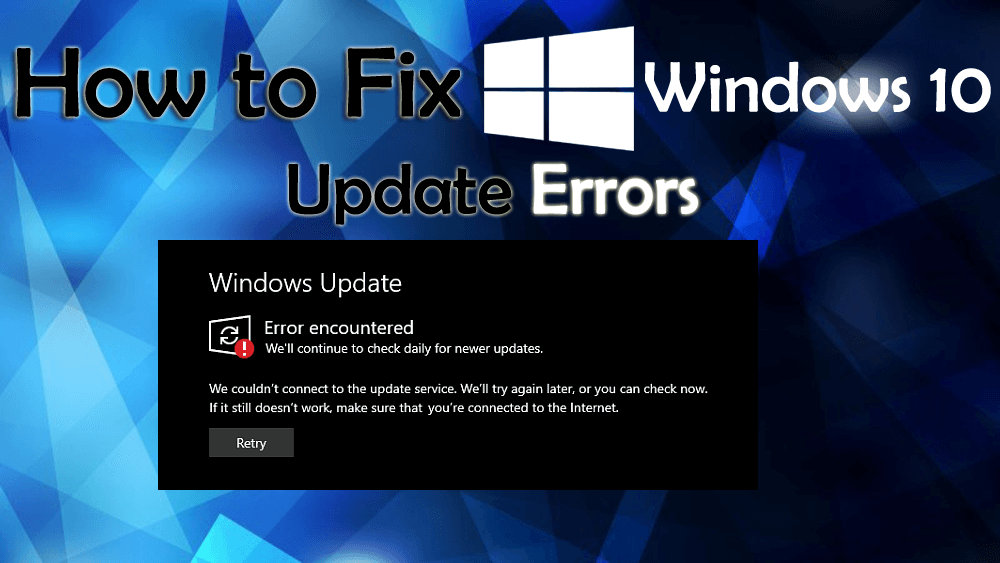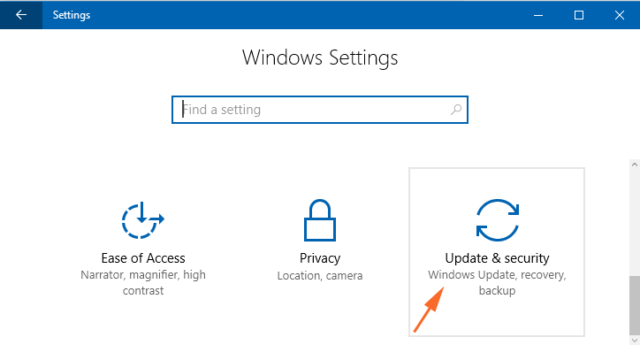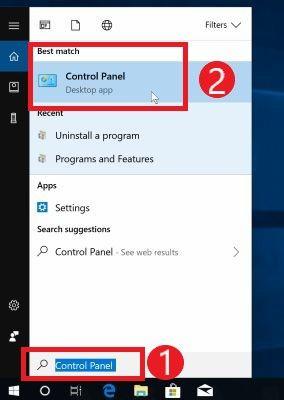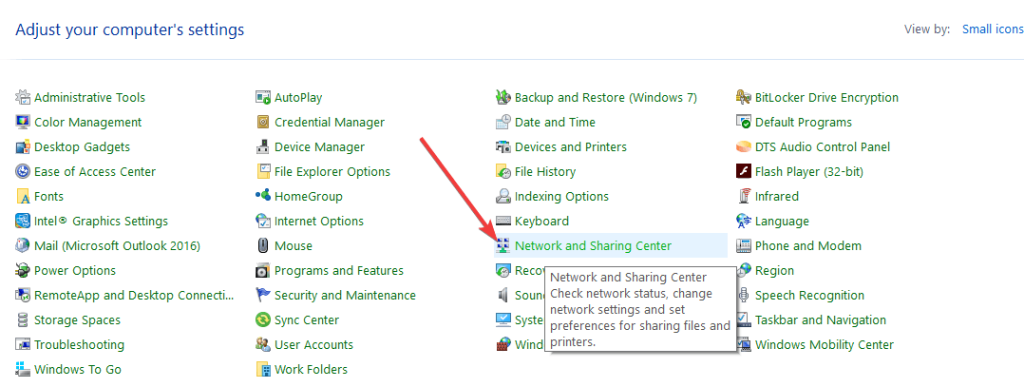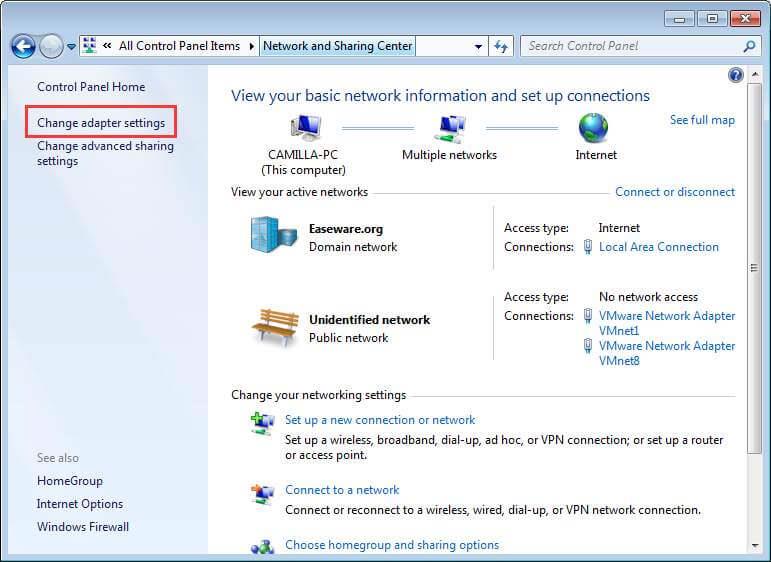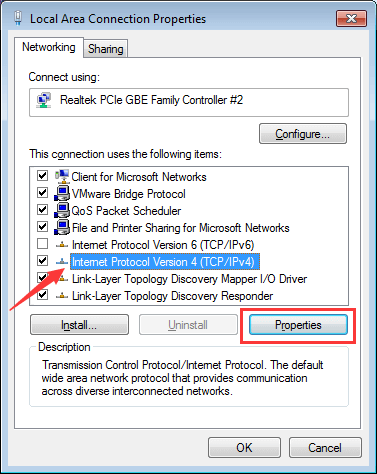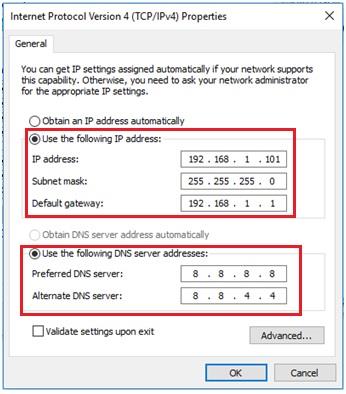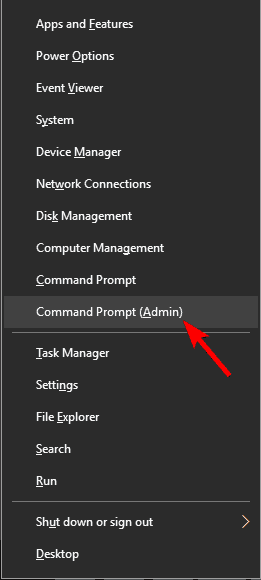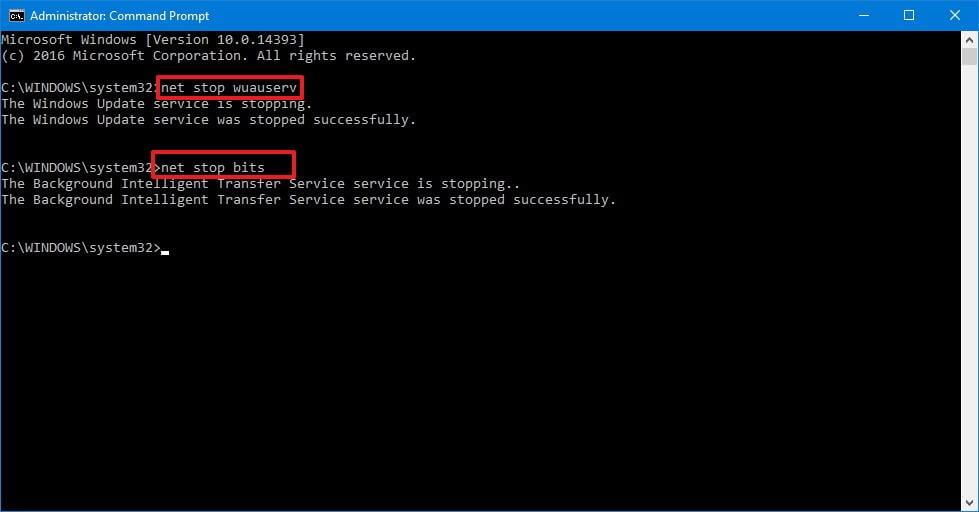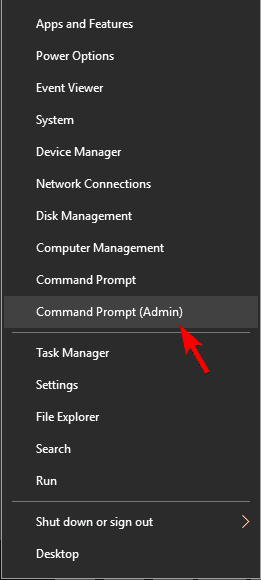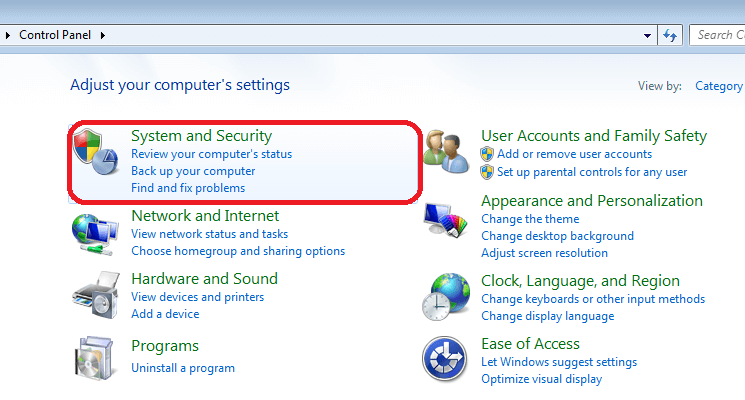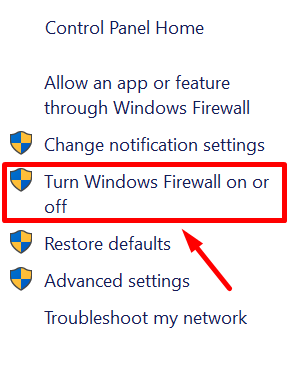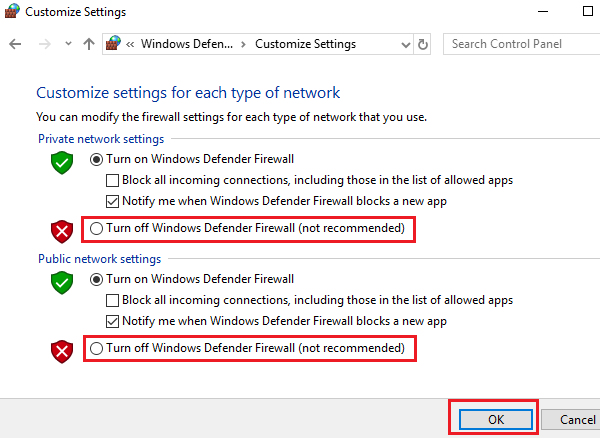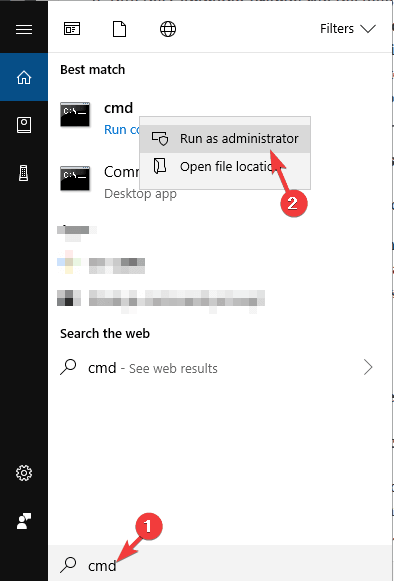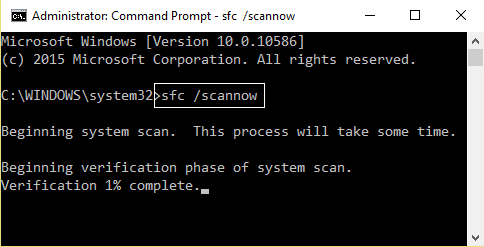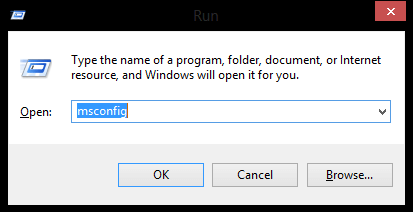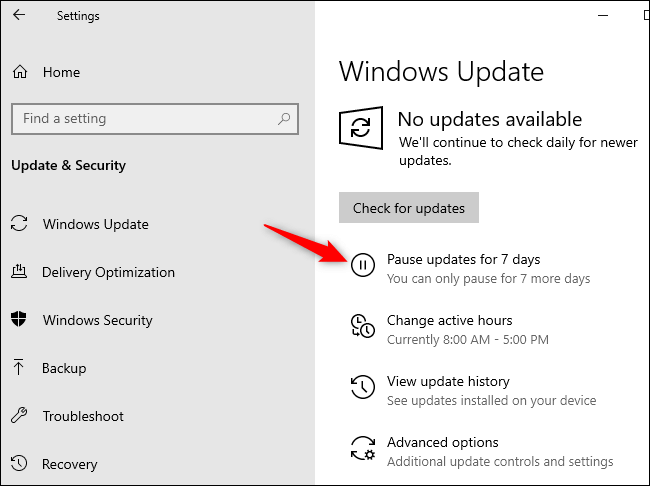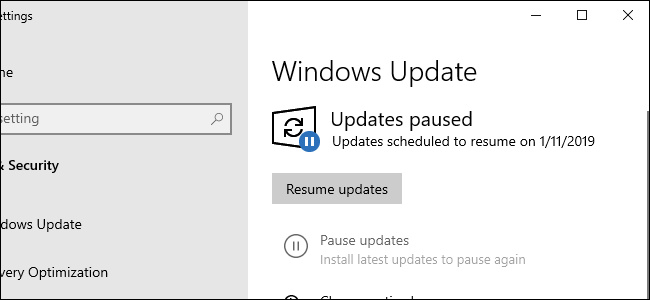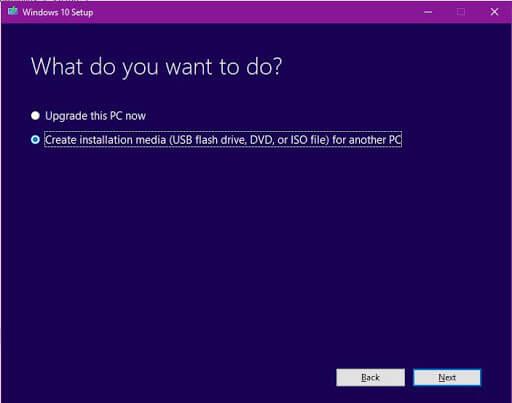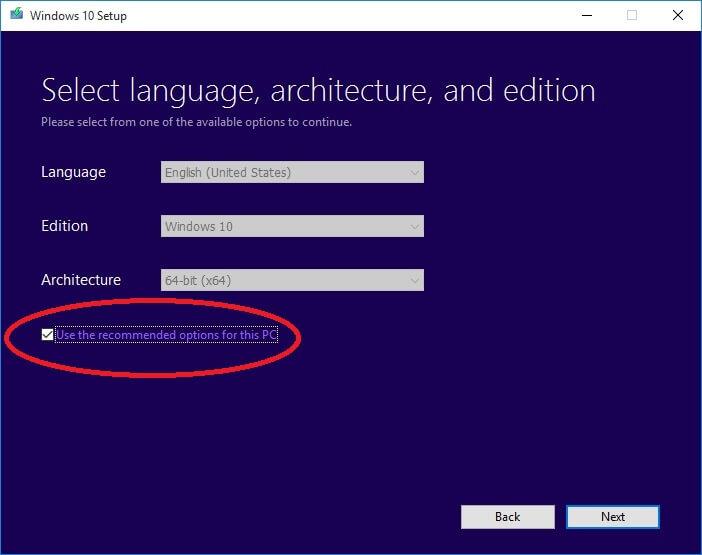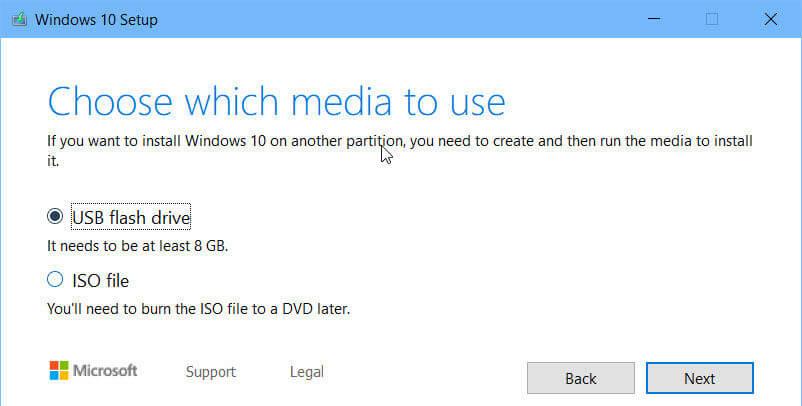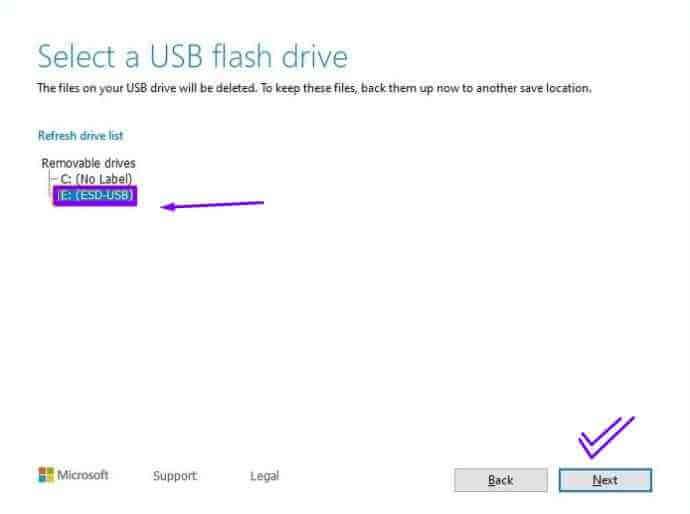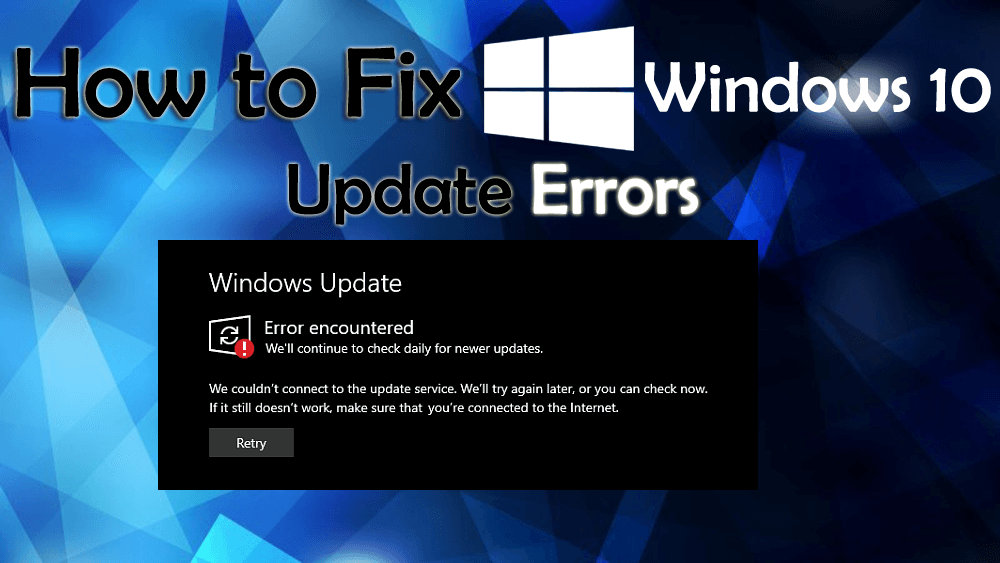
Windows 10-updatefouten is een veel voorkomende term voor gebruikers die het Windows 10-besturingssysteem verschuldigd zijn. Er zijn enorm veel functies die Windows 10 geliefder maken bij de technische mensen. Maar zoals we weten, heeft elk geprezen ding ook gebreken en dat geldt ook voor Windows 10 OS.
Telkens wanneer gebruikers hun Windows 10 proberen bij te werken, worden verschillende soorten updatefouten weergegeven wanneer ze een beschikbare update proberen te downloaden.
Vanwege een Windows-updatefout begint een computer te bevriezen terwijl de gebruiker de updates probeert te installeren of loopt de computer vast tijdens het updateproces.
Er zijn veel oorzaken die Windows 10-updatefouten kunnen genereren waardoor gebruikers niet kunnen controleren op beschikbare updates of deze niet kunnen downloaden/installeren , of soms kan het helemaal niet worden uitgevoerd.
Als u ook een van de Windows 10-gebruikers bent die de nieuwste update niet kan installeren vanwege de updatefouten, dan is dit artikel iets voor u.
Hier krijgt u niet alleen de oplossingen om de Windows- updatefouten op te lossen, maar leert u ook de reden achter het optreden ervan, enkele updatefoutcodes en andere kennen.
Dus waar wacht je op? Laten we beginnen…
Wat veroorzaakt Windows 10 Update-fouten?
Er zijn tal van onverwachte fouten die tijdens het updateproces in Windows verschijnen en het hele proces onderbreken.
Bekijk de oorzaken en kijk wat uw updateproces stopt:
- Firewall werkt niet goed
- Beschadigde of corrupte systeembestanden
- Onjuiste proxy-instellingen
- Beschadigde Windows Register-database
- Verouderd Windows-besturingssysteem
- Zwakke internetverbinding
- Onjuist afsluiten van het systeem
- Virusinfectie
- Slechte DNS-instellingen
- PC heeft geen toegang tot de WSUS-server
Nu u de reden achter de Windows-updatefout kent , bekijkt u de lijst met veelvoorkomende updatefouten in Windows 10 en ziet u welke u tegenkomt.
Enkele veelvoorkomende fouten bij het bijwerken van Windows 10
Hieronder vindt u de lijst met veelvoorkomende Windows 10-updatefouten waarmee u gemakkelijk kunt identificeren welke updatefout u tegenkomt en vervolgens kunt u doorgaan met de oplossingen om ze op te lossen.
Hoewel er meer Windows-updatefouten op uw systeem kunnen verschijnen, ongeacht de foutcode die optreedt tijdens de updates, kunt u deze oplossen met de oplossingen die in dit artikel worden genoemd.
Hoe los ik een Windows 10-updatefout op?
Om updatefouten in Windows 10 te verwijderen, moet u de onderstaande oplossingen uitvoeren. Kijk welke van de oplossingen u heeft geholpen bij het overwinnen van de Windows-updatefout en waarmee u het update-installatieproces kunt voltooien zonder verdere fouten of problemen.
Inhoudsopgave
Oplossing 1 - Voer de ingebouwde probleemoplossing voor Windows Update uit
Er is een ingebouwde functie in Windows 10 genaamd Troubleshoot die helpt bij het oplossen van verschillende Windows-problemen en fouten. U kunt deze probleemoplosser uitvoeren om de updatefout van Windows 10 te verwijderen .
Volg hiervoor de stappen:
- Druk op de Windows- toets
- Ga naar instellingen
- Selecteer update & beveiligingssectie
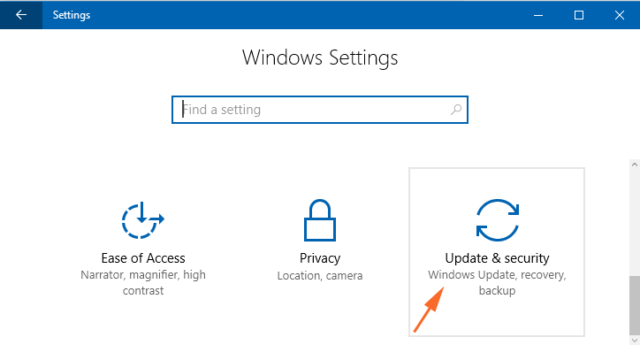
- Kies Problemen oplossen
- Klik op Windows update> voer de probleemoplosser uit

Wacht nu tot de probleemoplosser uw Windows-systeem doorneemt en de oorzaak van de updatefout detecteert en repareert.
Nadat het probleemoplossingsproces is voltooid, start u uw systeem opnieuw op en probeert u Windows 10 bij te werken om te zien of er een fout verschijnt of niet.
Oplossing 2 - Wijzig de DNS-server
Soms is de internetprovider de reden achter de updatefout Windows 10 . In een dergelijk geval is de DNS-server incompatibel met de Microsoft-updateservers en staat de verbinding tussen de Microsoft-server en pc niet toe.
Om dit probleem op te lossen, moet u het DNS-adres handmatig wijzigen en vervolgens doorgaan met het updateproces van Windows.
Hier zijn de stappen om dit te doen:
- Klik op het Windows -pictogram
- Typ configuratiescherm en druk op de enter-toets
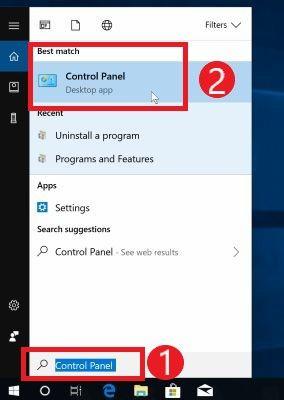
- Selecteer Netwerk en internet
- Kies het Netwerkcentrum
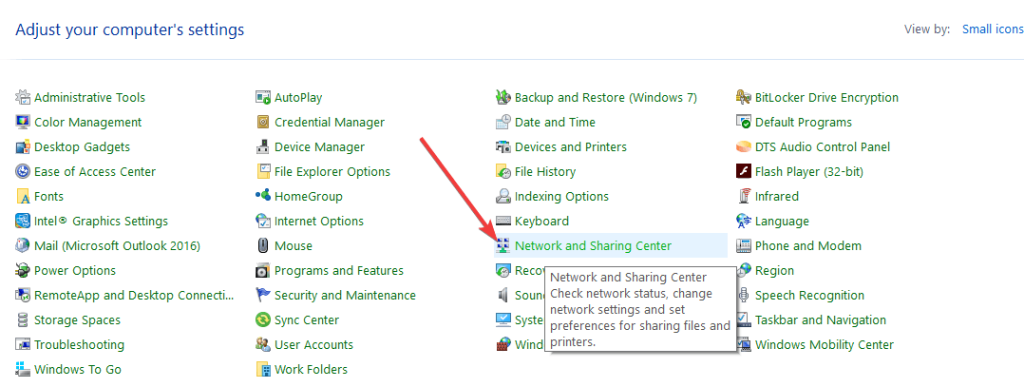
- Klik op Adapterinstellingen wijzigen
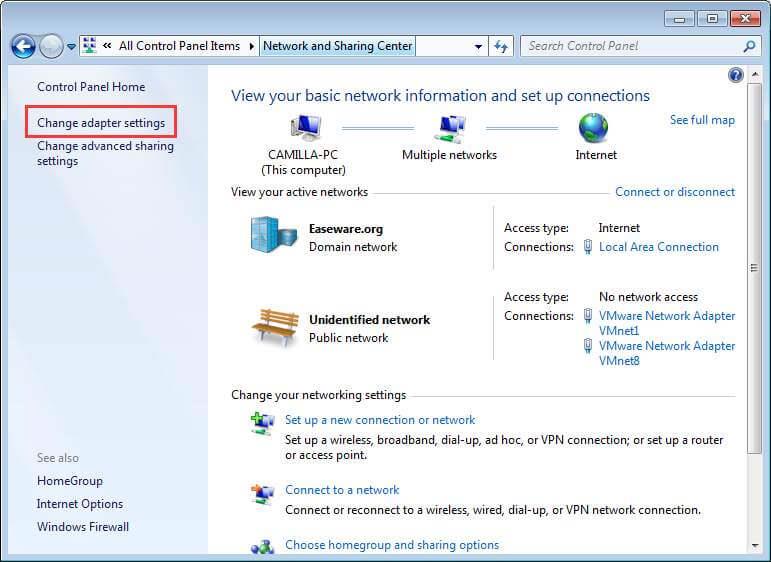
- Klik met de rechtermuisknop op de verbinding en klik vervolgens op Eigenschappen .
- Selecteer nu het Internet Protocol versie 4 (TCP/IPv4)
- Ga naar Eigenschappen
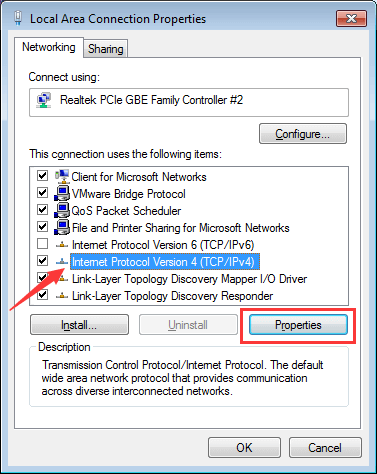
- Kies de optie – Gebruik de onderstaande DNS-serveradressen
- Voer de nieuwe DNS-server in, u kunt ook de onderstaande optie gebruiken
Preferred DNS server: 8.8.8.8
Alternate DNS server: 8.8.4.4
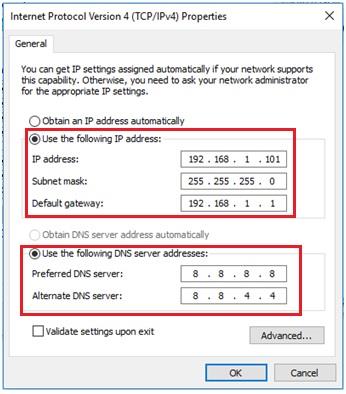
Nadat de bovenstaande stappen zijn uitgevoerd, probeert u de updates in Windows te installeren en controleert u of er een fout optreedt tijdens het updateproces of niet.
Oplossing 3 - Bestanden verwijderen in softwaredistributie
Allereerst moet u de Windows Update Service en Background Intelligent Transfer Service stoppen om de Windows 10 -updatefout op te lossen .
- Open hiervoor de opdrachtprompt met beheerdersrechten.
- Typ " win + x " en selecteer de opdrachtprompt ( admin ).
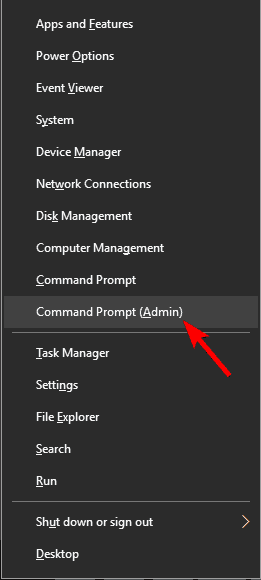
- Voer daarna de onderstaande opdrachten één voor één uit.
net stop wuauserv
net stop bits
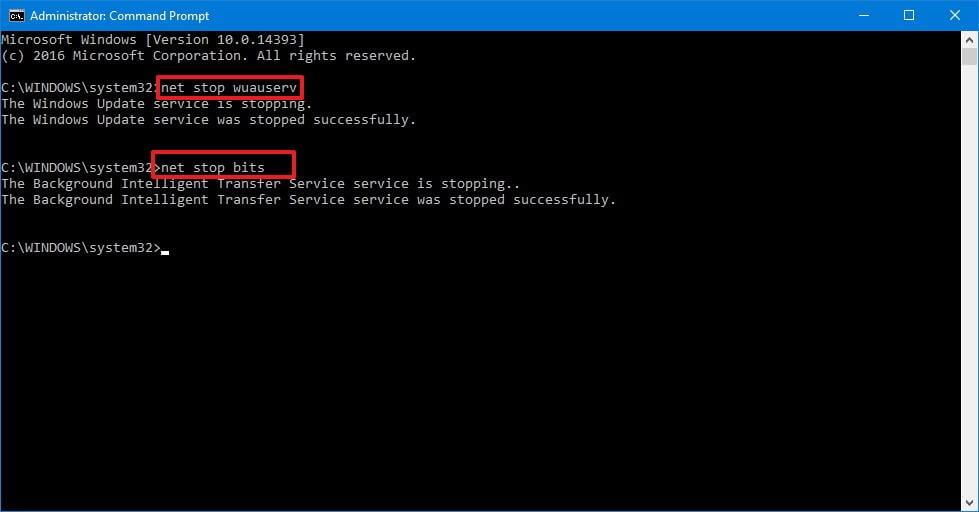
- Met deze opdrachten worden de Windows Update Service en Background Intelligent Transfer Service uitgeschakeld.
- Verwijder vervolgens de bestanden in C:\Windows\SoftwareDistribution .
- Navigeer naar de ' C:\Windows\SoftwareDistribution '
- Druk op CTRL + A om alle bestanden te selecteren en druk op Delete
- Als u niet alle bestanden uit de map kunt verwijderen, start u uw pc opnieuw op en probeert u het opnieuw.
- Nadat u het hele bestand uit de map hebt gewist, start u uw pc opnieuw op.
- Nu moet u de Windows Update-services inschakelen door de onderstaande opdrachten uit te voeren met behulp van de opdrachtprompt (admin):
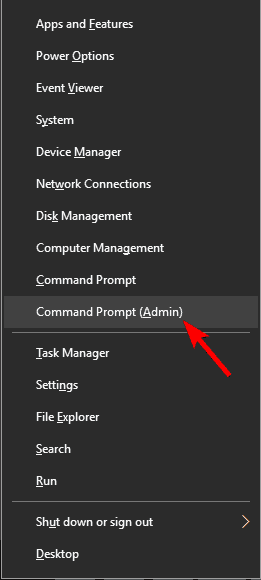
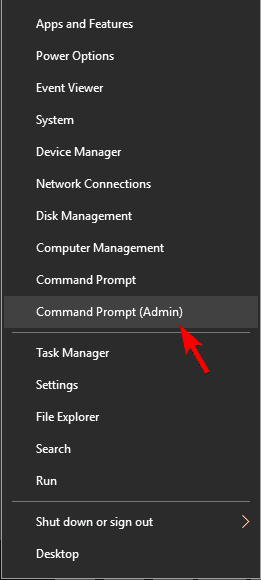
net start wuauserv
net start bits
Probeer ten slotte, na het uitvoeren van de bovengenoemde opdrachten, uw Windows - pc of laptop zonder fouten bij te werken.
Oplossing 4 - Windows Update repareren met batchbestand
Dit is een andere oplossing die u zeker zal helpen om de updatefout Windows 10 op te lossen . Probeer de Windows-updatefout op te lossen met behulp van een batchbestand. Volg hiervoor de onderstaande stappen:
- Open Kladblok en plak de onderstaande tekst erin.
@ECHO OFF
echo This script is intended to stop Windows Update being COMPLETELY and UTTERLY rubbish
echo.
PAUSE
echo.
attrib -h -r -s %windir%\system32\catroot2
attrib -h -r -s %windir%\system32\catroot2\*.*
net stop wuauserv
net stop CryptSvc
net stop BITS
ren %windir%\system32\catroot2 catroot2.old
ren %windir%\SoftwareDistribution sold.old
ren “%ALLUSERSPROFILE%\application data\Microsoft\Network\downloader” downloader.old
net Start BITS
net start CryptSvc
net start wuauserv
echo.
echo Windows Update should now work properly. Thanks Microsoft.
echo.
PAUSE
- Sla dit tekstbestand daarna op als Fix.bat en sla het op op het bureaublad.
- Nu moet u dit batchbestand uitvoeren.
- Klik met de rechtermuisknop op het bestand Fix.bat en kies Als administrator uitvoeren .
Start ten slotte uw pc opnieuw op en voer Windows Update opnieuw uit.
Oplossing 5 - Schakel de Windows Firewall uit
Vaak botst de Windows Firewall met de nieuwste update en kan het downloaden en installeren niet worden uitgevoerd door het updatefoutbericht weer te geven.
Het wordt dus aangeraden om de firewall-instellingen uit te schakelen om de Windows-updatefouten op te lossen. Volg hiervoor de onderstaande stappen:
- Druk op de Windows- toets
- Typ configuratiescherm en druk op de enter-toets
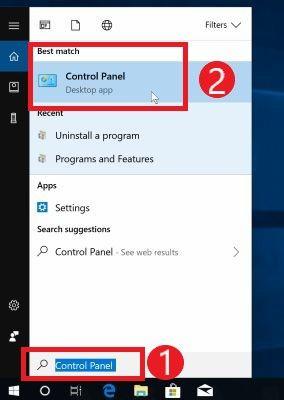
- Selecteer systeem en beveiliging
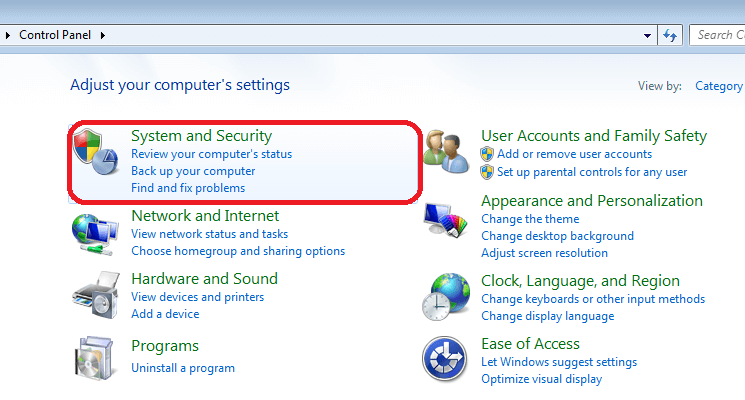
- Klik op Windows Firewall
- Kies de optie Windows-firewall aan/uit aan de linkerkant van het paneel
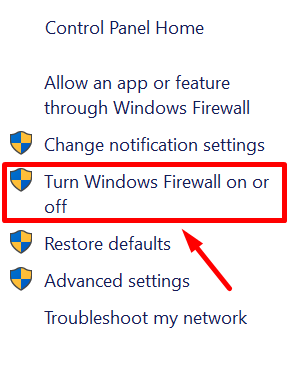
- Selecteer de Windows-firewall uitschakelen in zowel de privé- als de openbare netwerkopties.
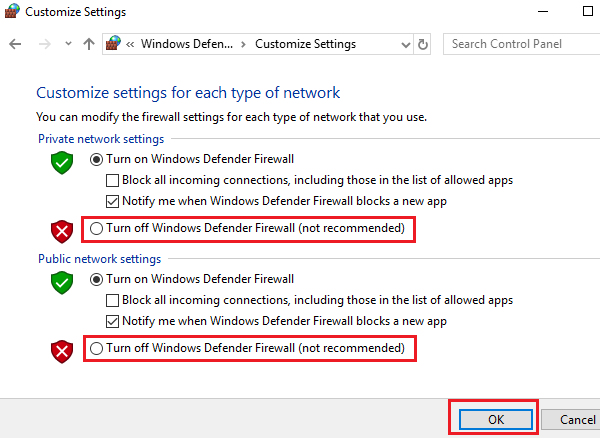
Nadat u de firewalloptie hebt uitgeschakeld, werkt u uw systeem bij en kijkt u of er een Windows-updatefout verschijnt of niet.
Oplossing 6 - Voer systeembestandscontrole uit
Beschadigde of beschadigde systeembestanden kunnen ook de oorzaak zijn van Windows 10-updatefouten . Om dit probleem op te lossen, moet u het systeembestand repareren. Voer daarvoor een SFC-scan uit om de bestanden te repareren.
Hieronder vindt u de stappen om een SFC-scan uit te voeren:
- Klik op het Windows -pictogram
- Typ cmd , klik met de rechtermuisknop op het resultaat en selecteer uitvoeren als beheerder
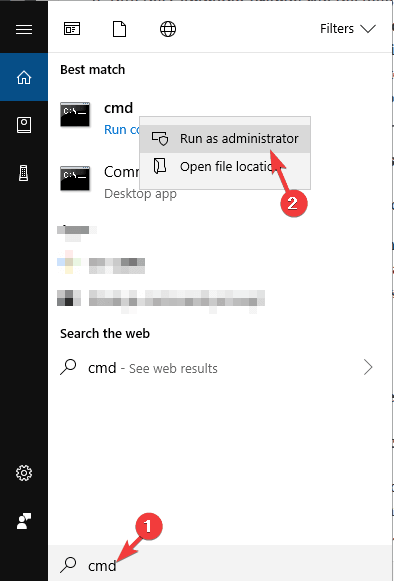
- Typ de onderstaande opdracht in het opdrachtpromptvenster en druk op de enter-toets
sfc/scannow
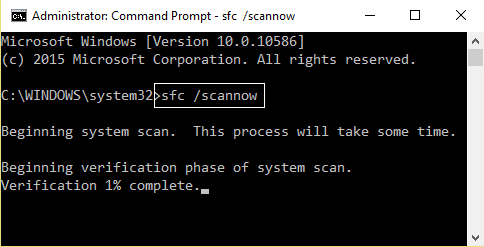
Wacht een paar minuten totdat het scanproces is voltooid en start vervolgens uw pc opnieuw op
Probeer nu de Windows-update te installeren en kijk of u dit kunt doen zonder fouten tegen te komen.
Oplossing 7 - Pauzeer en hervat de updates
Soms kunt u problemen ondervinden tijdens het bijwerken van uw Windows 10, dus het is aan te raden om de updates te pauzeren en vervolgens te hervatten, wat u zal helpen bij het oplossen van de Windows 10-updatefouten .
Dit zijn de stappen om de updates te pauzeren en te hervatten:
- Druk op Windows -logo
- Ga naar instellingen
- Selecteer Update & Beveiliging
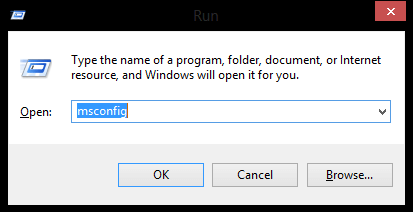
- Klik op Windows-update> pauzeer updates voor 7 dagen
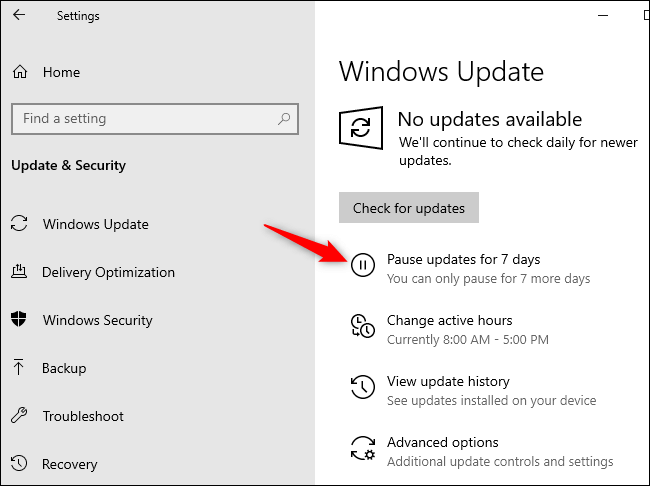
- Als u de updates vóór 7 dagen wilt hervatten, klikt u op Windows-update> Updates hervatten
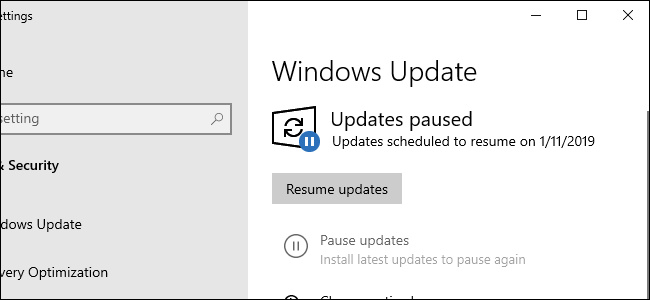
Als u dit doet, kunt u eenvoudig updatefouten in Windows 10 voorkomen en zal uw Windows-pc soepel werken.
Oplossing 8 - Maak een tool voor het maken van media
Als de bovengenoemde oplossingen niet werken bij het oplossen van Windows 10-updatefouten, voer dan eenvoudig een schone installatie uit met behulp van een hulpprogramma voor het maken van media.
Volg de stappen om een hulpprogramma voor het maken van media te maken om de fout op te lossen:
- Download eerst de Media Creation Tool
- Koop een USB-drive van 8 GB
- Plaats de USB-drive in uw besturingssysteem en voer de tool voor het maken van media uit
- Selecteer Installatiemedia maken (dvd, USB-flashstation of ISO-bestand) voor een andere pc en klik op Volgende
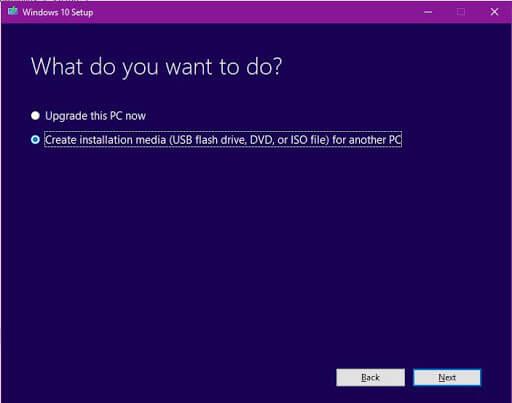
- Klik op Gebruik de aanbevolen opties voor deze pc en klik op Volgende
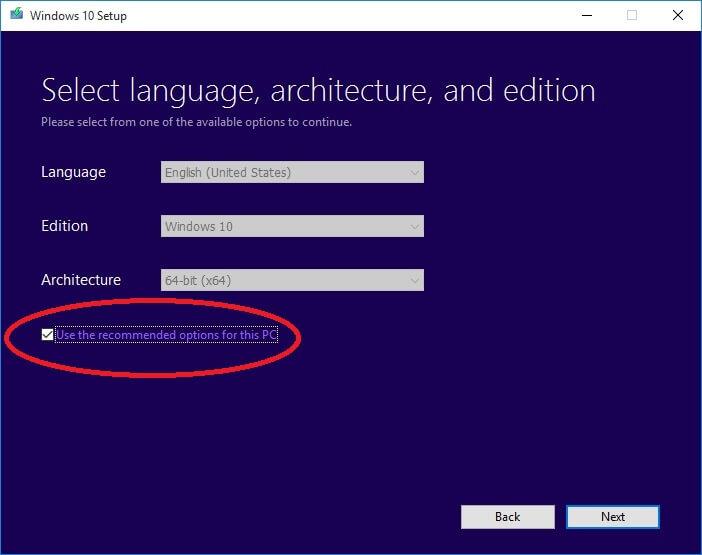
- Selecteer de optie USB-flashstation en klik vervolgens op de knop Volgende
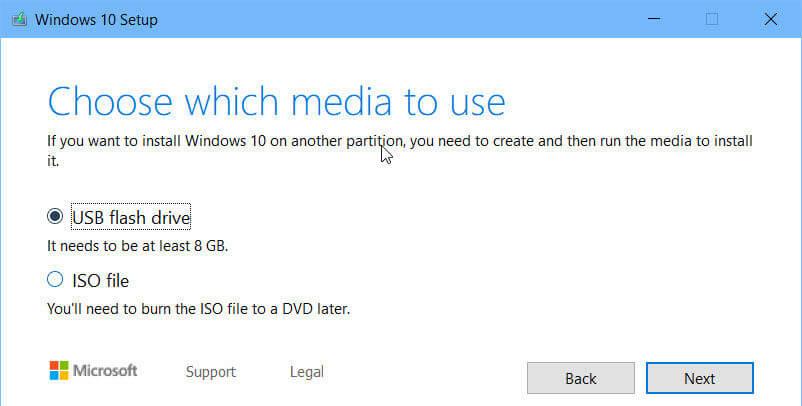
- Selecteer nu een USB-flashstation en klik op Volgende
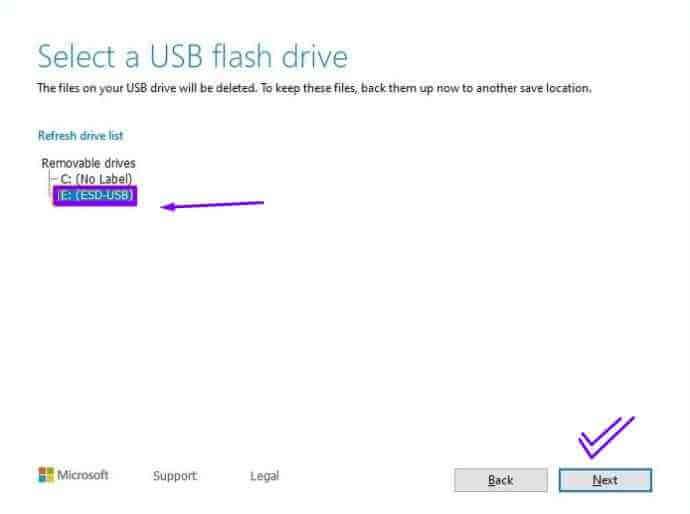
- Klik op Voltooien
- U kunt ook kiezen voor Upgrade deze pc nu onder wat u wilt doen, dit zal eenvoudig uw Windows-pc upgraden zonder fouten weer te geven.
De beste manier om Windows 10-updatefouten te herstellen
Welnu, er zijn verschillende manieren waarop u de updatefout in Windows 10 kunt oplossen . Maar als u geen technisch persoon bent en de handmatige oplossingen moeilijk vindt om uit te voeren, dan is dit de gemakkelijke manier voor u.
Probeer de pc-reparatietool . Dit is een van de beste en gemakkelijke manieren om een Windows-fout op te lossen en is zeer gemakkelijk te gebruiken door iedereen. U hoeft alleen deze tool te downloaden en de rest van het werk zal probleemloos worden gedaan.
Het scant uw hele besturingssysteem, detecteert de fouten en lost ze automatisch op. Niet alleen de updatefout, maar deze tool lost ook andere fouten op, zoals DLL, BSOD, register, game , verhoogt de pc-prestaties en nog veel meer.
Download pc-reparatietool om Windows 10-updatefouten te herstellen
Conclusie
Oké, ik heb de effectieve oplossingen genoemd die u zullen helpen bij het oplossen van de updatefout van Windows 10, zodat u de nieuwste update kunt installeren en uw systeem foutloos kunt gebruiken.
Hoewel er verschillende Windows 10-updatefouten zijn , zijn sommige oplossingen vergelijkbaar voor alles wat de fout gemakkelijk oplost. U kunt de lijst met fouten doorlopen en kijken of u eventuele fouten tegenkomt die erin worden vermeld.
Afgezien hiervan, als je nog steeds niet van de updatefout af kunt komen, ga dan gewoon met de beste oplossing hierboven of bekijk de updatefoutcategorie en wis je Windows van fouten.